การย้ายข้อมูล LINE ไปยังอุปกรณ์เครื่องใหม่ โดยเฉพาะ iPhone ถือเป็นเรื่องที่ละเอียดอ่อน และควรให้ความสำคัญอย่างมาก เพราะหากคุณย้ายไลน์ iPhone ไป iPhone ผิดวิธีหรือผิดขั้นตอน ก็อาจทำให้ข้อมูลภายใน LINE หายไปได้
ดังนั้น ในบทความนี้ จะมาเผยเคล็ดลับวิธีย้าย LINE ไปเครื่องใหม่บน iPhone ซึ่งคุณสามารถทำตามขั้นตอนที่เราแนะนำได้ทีละขั้นตอน เพื่อให้คุณย้ายไลน์แชทไม่หายบน iPhone ได้อย่างแน่นอน ไปติดตามเนื้อหาพร้อม ๆ กันเลย

เตรียมความพร้อมก่อนย้ายข้อมูลไลน์ iPhone ไป iPhone
สำหรับขั้นตอนการเตรียมความพร้อมก่อนย้ายข้อมูลไลน์ iPhone ไปยัง iPhone เป็นกระบวนการที่ต้องใช้ความรอบคอบ เพื่อให้แน่ใจว่าข้อมูลสำคัญของคุณ จะถูกย้ายไปอย่างสมบูรณ์และปลอดภัย โดยต่อไปนี้คือขั้นตอนที่ควรทำก่อนเริ่มกระบวนการย้ายไลน์ไปเครื่องใหม่ iOS
1 ตรวจสอบเวอร์ชัน LINE
ก่อนที่จะเริ่มย้ายข้อมูลไลน์ iPhone ไปiPhone ใหม่ ต้องตรวจสอบให้แน่ใจว่าแอปพลิเคชัน LINE บน iPhone ทั้งเครื่องเก่าและเครื่องใหม่ มีเวอร์ชันล่าสุด หากไม่ใช่เวอร์ชันล่าสุด ควรอัปเดต LINE ให้เป็นเวอร์ชันล่าสุดเสียก่อน โดยมีขั้นตอนตรวจสอบเวอร์ชัน LINE ดังนี้
ขั้นตอนตรวจสอบเวอร์ชัน LINE: เปิดแอปฯ “LINE” > ไปที่ “การตั้งค่า” ไอคอนฟันเฟืองขวาบนในหน้าแรก > เลื่อนลงมาล่างสุด กด “เกี่ยวกับ LINE” > ดูในช่องเวอร์ชันที่ใช้สูง ควรมีเวอร์ชันสูงกว่า 9.2 ขึ้นไป
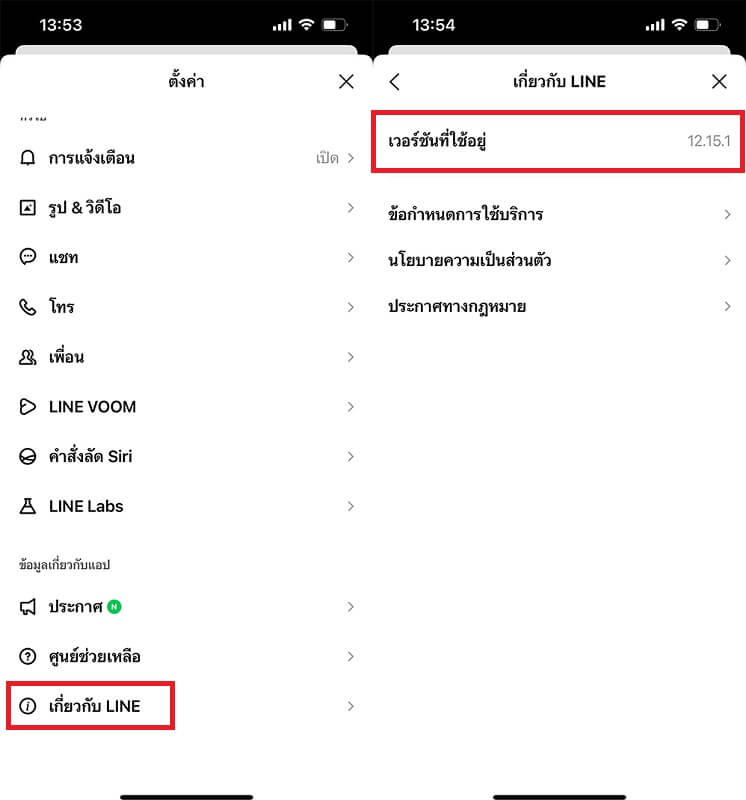
2 ผูกบัญชีด้วยเบอร์โทรและอีเมล
ในส่วนของการผูกเบอร์โทรศัพท์และอีเมล์กับบัญชี LINE ถือเป็นขั้นตอนสำคัญที่ช่วยให้คุณสามารถเข้าถึงบัญชีของคุณได้ง่ายขึ้นหลังจากย้ายไปยัง iPhone เครื่องใหม่ และนำไปสู่วิธีย้ายไลน์แชทไม่หาย iOS ไป iOS
ขั้นตอนการผูกบัญชี LINE: เปิดแอปฯ “LINE” > ไปที่ “การตั้งค่า” ไอคอนฟันเฟือง > “บัญชี” > จากนั้นทำการผูกเบอร์โทรศัพท์และอีเมล์กับบัญชีของคุณ
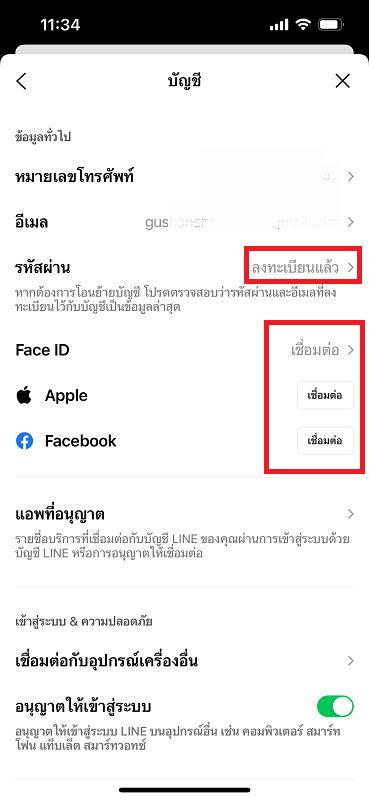
3 สำรองข้อมูล LINE ล่วงหน้า
อีกหนึ่งข้อสำหรับการเตรียมความพร้อมก่อนย้ายไลน์ iPhone ไป iPhone คือ การสำรองข้อมูล LINE iPad หรือ iPhone ช่วยให้คุณไม่สูญเสียประวัติการแชท และข้อมูลสำคัญอื่น ๆ เช่น รูปภาพ ไฟล์แนบ วิดีโอ เป็นต้น รวมถึงต้องคำนึงถึงพื้นที่จัดเก็บใน iCloud ที่ใช้สำหรับจัดเก็บข้อมูลสำรองของ iOS ว่าเพียงพอต่อการจัดเก็บข้อมูล
ขั้นตอนสำรองข้อมูล LINE: เปิดแอปฯ “LINE” > ไปที่ “การตั้งค่า” ไอคอนฟันเฟือง > “สำรองข้อมูลการแชท” > “สำรองข้อมูลตอนนี้เลย”
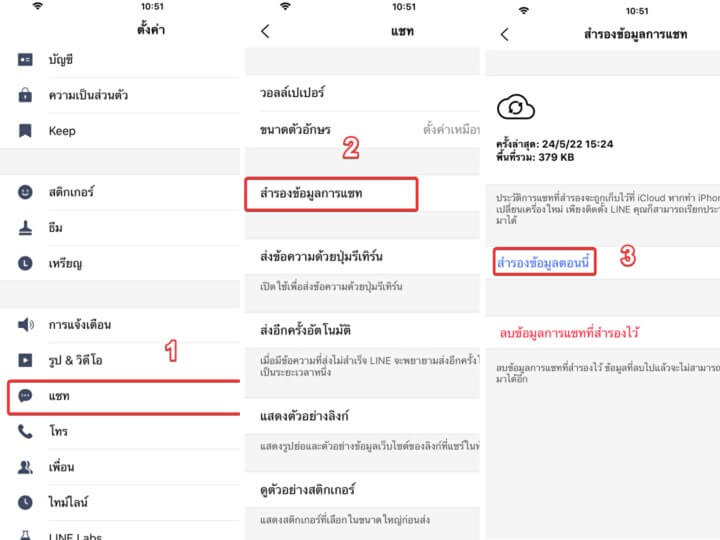
หลังจากเตรียมความพร้อมทั้ง 3 ข้อแล้ว ไปดูวิธีย้ายไลน์แชทไม่หาย iOS ไป iOS กันเลยดีกว่า~
2 ปัจจัยหลักที่ทำให้ต้องย้าย LINE ไปเครื่องใหม่ iPhone
การย้ายไลน์จากไอโฟนไปยังไอโฟน จะมี 2 ปัจจัยหลัก ๆ ด้วยกัน คือ เปลี่ยนเครื่อง iPhone ใหม่ และเปลี่ยนทั้ง iPhone และเบอร์มือถือ ซึ่งในส่วนนี้จะมาแนะนำขั้นตอนย้าย LINE ไปเครื่องใหม่ iPhone ทำง่าย ๆ ได้ด้วยตัวคุณเอง
1 ต้องการย้ายไลน์ iPhone ไปเครื่องใหม่ แต่ยังเบอร์เดิม
เมื่อคุณเปลี่ยนมาใช้ iPhone ใหม่และต้องการย้ายประวัติการแชท LINE โดยไม่เปลี่ยนหมายเลขโทรศัพท์มือถือ คุณสามารถทำตามขั้นตอนด้านล่างนี้ เพื่อโอนย้ายไลน์แชทไม่หายบน iPhone
ขั้นตอนที่ 1: เปิด App Store บน iPhone ใหม่ของคุณ ดาวน์โหลดและติดตั้งแอปพลิเคชัน LINE เปิดแอป LINE และเลือก “เข้าสู่ระบบ” > “เข้าสู่ระบบด้วยหมายเลขโทรศัพท์” > ใส่หมายเลขโทรศัพท์ที่ผูกไว้กับบัญชี LINE ของคุณ และกรอกรหัสยืนยันที่ได้รับทาง SMS
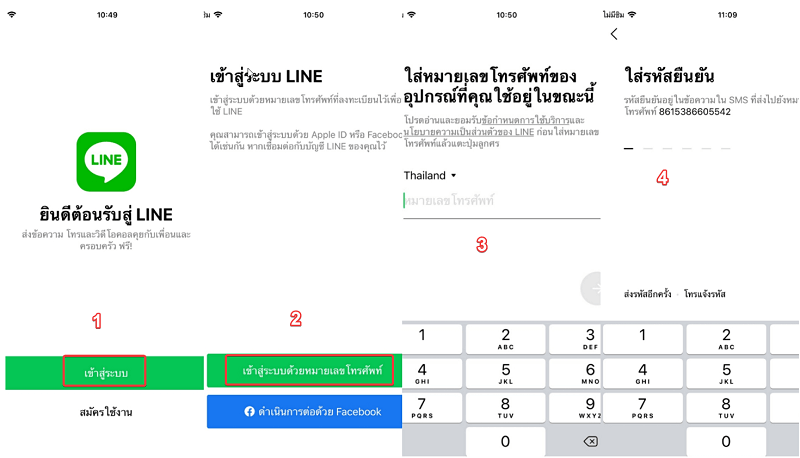
ขั้นตอนที่ 2: กดแตะที่ “นี่คือบัญชีของฉัน” และป้อนรหัสผ่านบัญชี LINE ของคุณ เลือก “เรียกคืนประวัติการแชท” > กด “ตกลง” เพื่อเริ่มกระบวนการกู้คืน
ขั้นตอนที่ 3: จากนั้นกดแตะ “กู้คืนประวัติการแชทจากข้อมูลสำรอง” เป็นอันเสร็จสิ้นสำหรับขั้นตอนการย้ายไลน์ iPhone ไป iPhone แชทไม่หาย
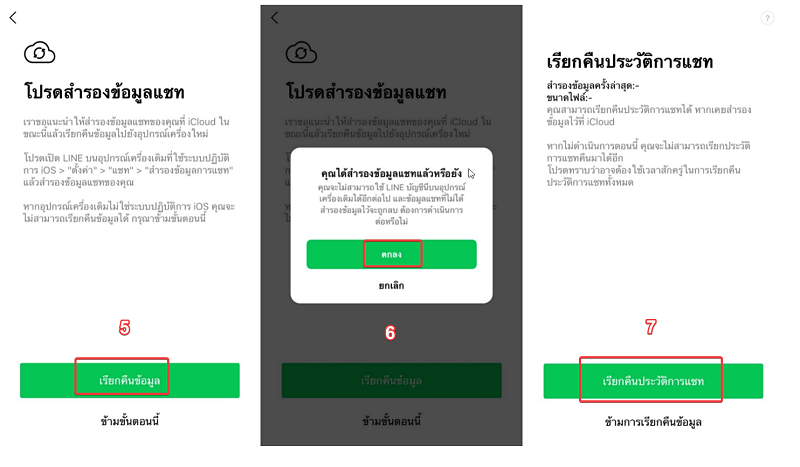
2 เปลี่ยนทั้ง iPhone และเบอร์มือถือใหม่
หากคุณได้รับ iPhone ใหม่พร้อมกับหมายเลขโทรศัพท์ใหม่ และต้องการย้ายข้อความ LINE จากเครื่องเก่าไปเครื่องใหม่ คุณสามารถทำตามขั้นตอนด้านล่างได้ดังนี้
ขั้นตอนที่ 1: กดแตะ “ไอคอนฟันเฟือง” ที่มุมขวาบนในหน้าแรก เพื่อเข้าสู่ “การตั้งค่า” > “โอนย้ายบัญชี” > กดเปิดฟังก์ชันโอนย้ายบัญชี และเปิดบัญชีเบอร์มือถือเดิม
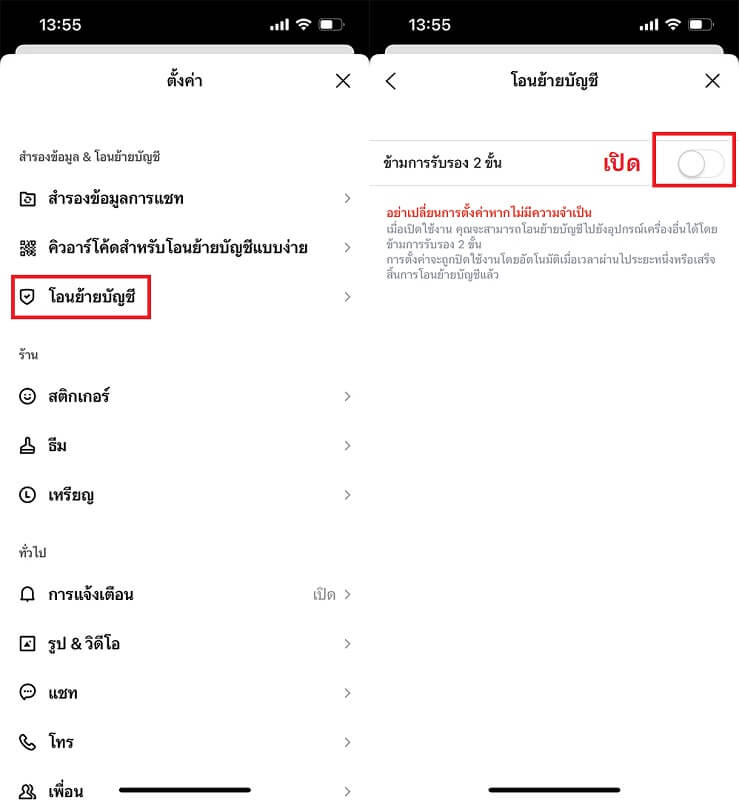
ขั้นตอนที่ 2: บน iPhone ใหม่ของคุณ ดาวน์โหลดและติดตั้ง LINE จากนั้นกด “เข้าสู่ระบบด้วยหมายเลขโทรศัพท์”
ขั้นตอนที่ 3: ป้อนหมายเลขโทรศัพท์ใหม่ของคุณและรหัสยืนยันที่ได้รับ > กดแตะ “โอนย้ายบัญชี”
ขั้นตอนที่ 4: เลือก “ลงชื่อเข้าใช้ด้วยหมายเลขโทรศัพท์เก่า” หรือ “ลงชื่อเข้าใช้ด้วยบัญชีอีเมล” บน iPhone เครื่องใหม่
ขั้นตอนที่ 5: ป้อนรหัสผ่านบัญชี LINE ของคุณ และกด “ดำเนินการต่อ” > รอรับรหัสยืนยันบน iPhone เครื่องเก่า จากนั้นป้อนรหัสยืนยันบน iPhone เครื่องใหม่ และกด “ตกลง”
ขั้นตอนที่ 6: กด “เข้าสู่ระบบ” > “กู้คืนประวัติการแชท” > “ตกลง” บน iPhone เครื่องใหม่
ขั้นตอนที่ 7: จากนั้นกด “กู้คืนประวัติการแชทจากข้อมูลสำรอง” และกดปุ่ม “สีเขียว” เพื่อทำการย้าย LINE ไปเครื่องใหม่ iPhone เป็นอันเสร็จสิ้น
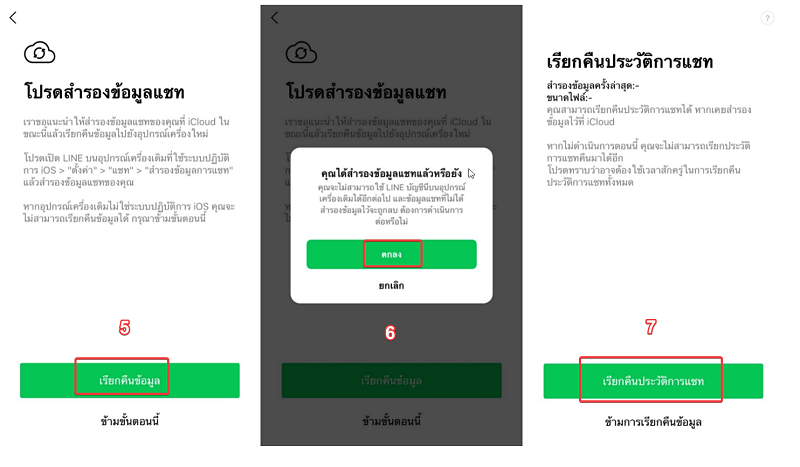
วิธีย้ายไลน์แชทไม่หาย iOS ได้อย่างรวดเร็ว
การย้ายไลน์ไปเครื่องใหม่ระบบ iOS โดยไม่สูญเสียข้อมูล เป็นสิ่งที่หลายคนกังวล แต่ด้วยเครื่องมือที่เหมาะสมและขั้นตอนที่ถูกต้อง คุณจะสามารถย้ายข้อมูลไลน์ iPhone ไป iPhone ได้อย่างรวดเร็ว และนี่คือวิธีย้ายไลน์แชทไม่หาย iOS ที่เราจะมาแนะนำให้คุณทราบ ดังต่อไปนี้
1 ใช้เครื่องมือเพื่อย้ายไลน์ iPhone ไป iPhone
การใช้เครื่องมือ iMyFone iTransor for LINE เพื่อย้ายไลน์ iPhone ไป iPhone แชทไม่หาย ภายในคลิกเดียว ถือเป็นวิธีที่ง่ายและรวดเร็ว ซึ่งช่วยให้คุณสามารถโอนย้ายประวัติการแชท LINE ได้อย่างปลอดภัย และที่สำคัญ สามารถย้ายข้อมูลแชทไลน์มาได้ทั้งหมด ไม่จำกัดวันของไฟล์ข้อมูลแต่อย่างใด
- รองรับการย้ายไลน์จากไอโฟนไปไอโฟนได้มากกว่า 14 วัน และสามารถเรียกคืนข้อมูล LINE ได้ทั้งมด
- ในระหว่างดำเนินการย้ายไลน์ไอโฟนไปไอโฟน เครื่องมือจะแสดงตัวอย่างไฟล์ทั้งหมด เพื่อให้คุณตรวจสอบความถูต้องก่อนกดยืนยัน
- รองรับทั้งอุปกรณ์ iOS และ Android ทำให้เหมาะสำหรับผู้ใช้ที่มีอุปกรณ์หลายเครื่อง
- อินเทอร์เฟซของเครื่องมือ ออกแบบมาให้ใช้งานง่าย ช่วยให้คุณสามารถดูและจัดการข้อมูล LINE ของคุณได้อย่างง่ายดาย
- ส่งออกประวัติการแชท LINE ไปยังคอมพิวเตอร์ในรูปแบบไฟล์ HTML, PDF, CSV/XLS เป็นต้น
วิธีย้ายไลน์แชทไม่หาย iOS ไป iOS
ขั้นตอนที่ 1: ดาวน์โหลดและติดตั้ง iTransor for LINE ลงบนคอมพิวเตอร์ > เลือกโหมด “โอนข้อมูล LINE ระหว่างอุปกรณ์ Android และ iOS”
ขั้นตอนที่ 2: เชื่อมต่อ iPhone เครื่องเก่า และ iPhone เครื่องใหม่เข้ากับคอมพิวเตอร์ จากนั้นกดคลิกปุ่ม “เริ่ม” > ปิดการใช้งาน “ค้นหาของฉัน” บน iPhone เครื่องใหม่
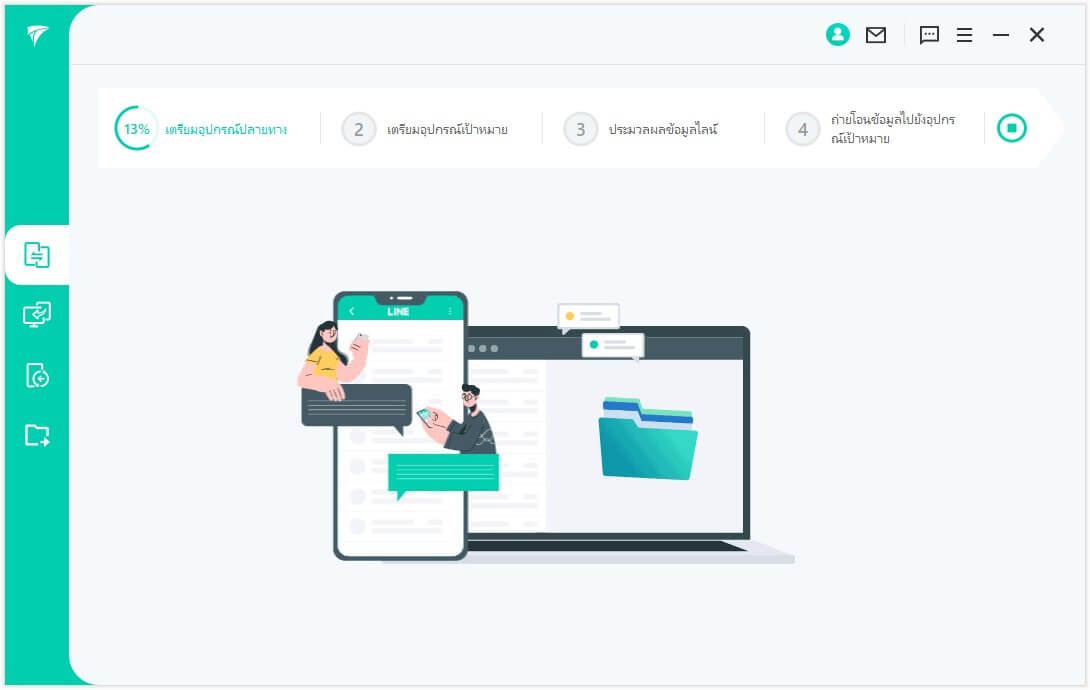
ขั้นตอนที่ 3: เมื่อปิดการใช้งาน “ค้นหาของฉัน” แล้ว iTransor จะเริ่มเตรียมอุปกรณ์ทั้งสองเครื่องของคุณโดยอัตโนมัติ และจะมีอินเทอร์เฟซให้คุณใส่ “รหัสผ่านการสำรองข้อมูล”
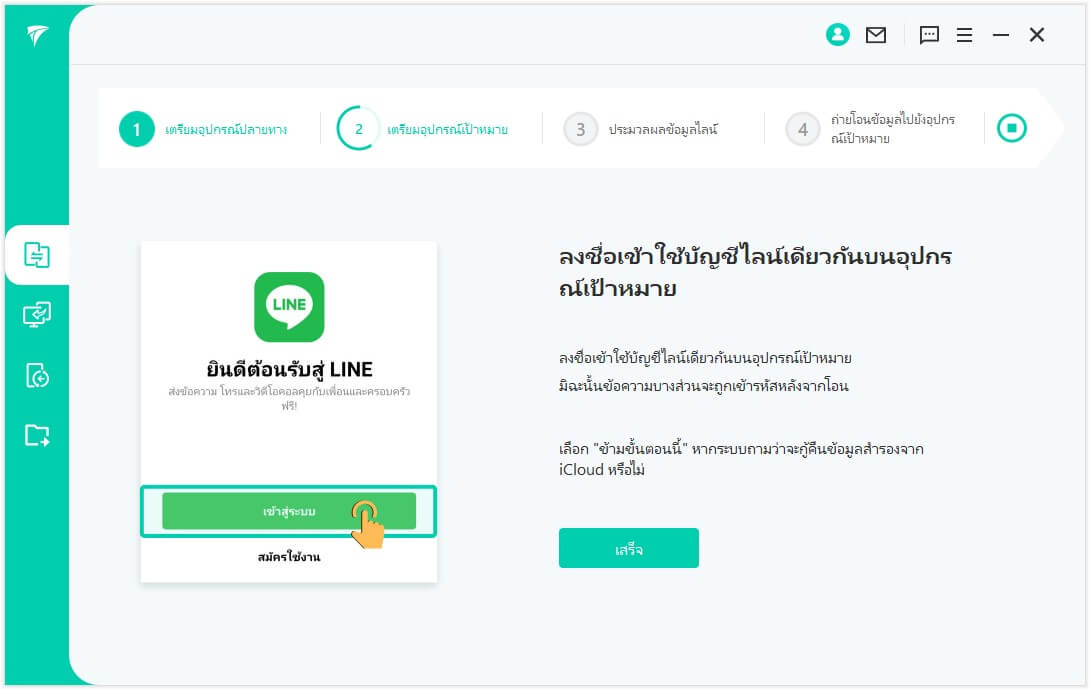
ขั้นตอนที่ 4: หลังจากการเข้ารหัสเสร็จสิ้น iTransor จะทำการโอนย้ายข้อมูลโดยอัตโนมัติ จากนั้นให้กด “ไม่โอนแอปและข้อมูล” ในส่วนของ “แอปและข้อมูล” > เข้าสู่ระบบบัญชี LINE และคุณจะเห็นประวัติการแชททั้งหมดมาอยู่ใน iPhone เครื่องใหม่
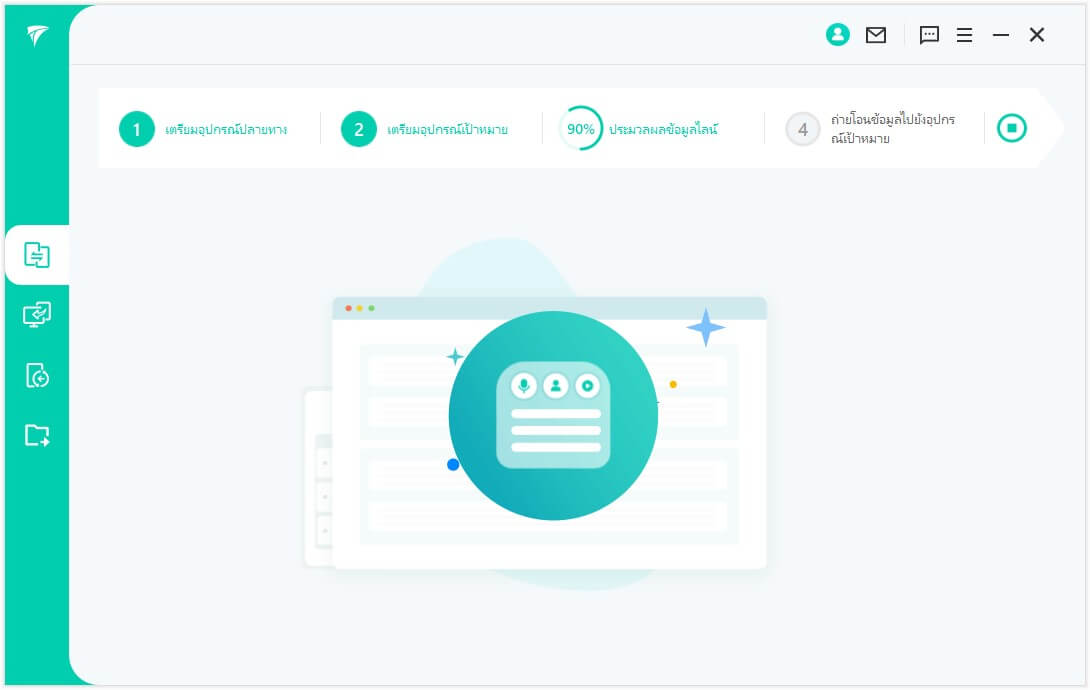
โน้ต
นอกเหนือจากการย้าย LINE ไปยัง iOS แล้ว iTransor for LINE ยังสามารถถ่ายโอนข้อมูล LINE ข้ามระบบได้อีกด้วย มีคู่มือการสอนที่เกี่ยวข้องสำหรับการย้าย LINE จาก Android ไปยัง iOS หรือจาก iOS ไปยัง Android2 ย้ายไลน์ iPhone ไป iPhone โดยใช้ iTunes
การย้าย LINE ไปเครื่องใหม่บน iPhone โดยใช้ iTunes ถือเป็นวิธีที่เรียบง่าย แต่จำเป็นต้องสำรองข้อมูลก่อน iPhone เครื่องเก่าทุกครั้ง ถึงจะสามารถย้ายไลน์แชทไม่หาย iPhone ได้นั่นเอง
ขั้นตอนที่ 1: ดาวน์โหลด “iTunes” หรืออัปเดตให้เป็นเวอร์ชันล่าสุด ลงบนคอมพิวเตอร์ > เปิด “iTunes”
ขั้นตอนที่ 2: เชื่อมต่อ iPhone เครื่องเก่าและใหม่เข้ากับคอมพิวเตอร์ด้วยสาย USB > จากนั้นกดเลือก “กู้คืนข้อมูลสำรอง”
ขั้นตอนที่ 3: ตรวจสอบวันที่สำรองข้อมูล หรือเลือกข้อมูลสำรองล่าสุด และกด “กู้คืน” จากนั้นใช้เวลารอดำเนินการจนกว่าแถบทำงานจะเสร็จสิ้น > หลังจากแถบดำเนินการเสร็จสิ้น ให้ตรวจสอบ iPhone เครื่องใหม่ เพื่อดูว่าย้ายไลน์แชทไม่หาย iOS ถูกต้องและเป็นอันเสร็จสิ้น
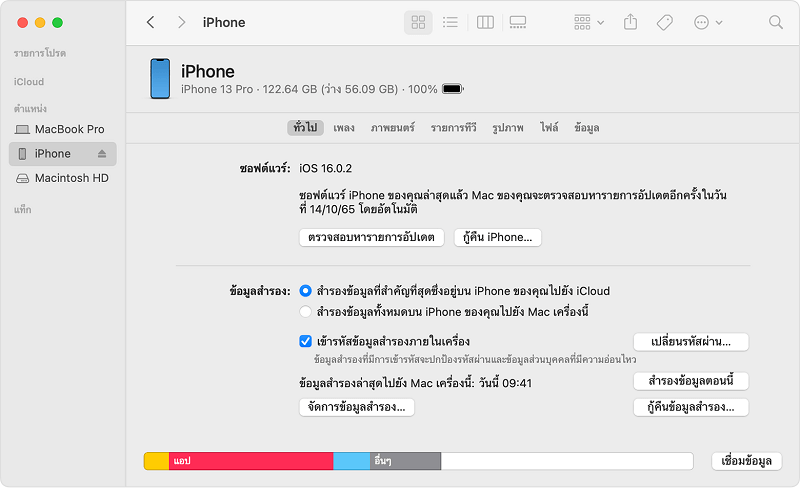
คำถามที่พบบ่อยเกี่ยวกับย้ายไลน์ iPhone ไป iPhone
จำเป็นต้องสำรองข้อมูล iPhone เมื่อต้องการโอนย้าย LINE หรือไม่? จำเป็นต้องสำรองข้อมูล iPhone ทุกครั้ง เพราะเป็นขั้นตอนสำคัญเมื่อต้องการโอนย้าย LINE จาก iPhone เก่าไปยัง iPhone ใหม่ เพื่อให้แน่ใจว่าประวัติการแชทและข้อมูลอื่น ๆ ใน LINE ของคุณจะไม่สูญหายระหว่างกระบวนการโอนย้าย
1 ข้อมูลใดบ้าง? ที่สามารถถ่ายโอนจาก LINE บน iPhone ได้
ข้อมูลที่สามารถถ่ายโอนจาก LINE บน iPhone ได้ประกอบด้วย
2 ทำไมประวัติการแชทของ LINE หายไป เมื่อเปลี่ยน iPhone เป็นเครื่องใหม่?
ตอบ สำหรับใครที่ย้ายไลน์ไปเครื่องใหม่บน iOS ไม่ว่าจะ iPhone หรือ iPad เครื่องใหม่ก็ตาม หลาย ๆ คนสงสัยว่า ทำไมประวัติการแชทถึงหายไป ซึ่งสาเหตุที่ทำให้ประวัติการแชทหายไปเมื่อเปลี่ยนเครื่องใหม่ มีอยู่หลายประการ ดังนี้
ต่อไปนี้เป็นรุ่นที่รองรับโดย iOS 17:
- ไม่ได้ทำการสำรองข้อมูล: ถ้าไม่ได้ทำการสำรองข้อมูลประวัติการแชทของ LINE ก่อนที่จะเปลี่ยนเครื่อง ข้อมูลเหล่านี้จะไม่ถูกโอนย้ายไปยังเครื่องใหม่
- การสำรองข้อมูลไม่สมบูรณ์: กระบวนการสำรองข้อมูลไม่สมบูรณ์หรือมีปัญหา อาจทำให้ข้อมูลบางส่วนหายไป
- ปัญหาเวอร์ชันของ LINE: หากใช้งาน LINE ที่มีเวอร์ชันล้าสมัย อาจทำให้กระบวนการโอนย้ายไลน์ iPhone เกิดข้อผิดพลาดได้
- การเปลี่ยนหมายเลขโทรศัพท์: หากคุณเปลี่ยนหมายเลขโทรศัพท์ในการย้ายไปยังเครื่องใหม่ อาจมีผลต่อการโอนย้ายข้อมูล
- ข้อผิดพลาดในการโอนย้าย: อาจมีข้อผิดพลาดเกิดขึ้นระหว่างกระบวนการโอนย้ายข้อมูล ทำให้ข้อมูลบางส่วนหาย
บทสรุป
สำหรับผู้ใช้งาน iOS ทุกคน เราหวังว่าเนื้อหาในบทความนี้จะเป็นประโยชน์ให้คุณเป็นอย่างมาก โดยเฉพาะวิธีย้ายไลน์แชทไม่หาย iOS ซึ่งเรามั่นใจว่า หากคุณได้ทำตามขั้นตอนที่เราแนะนำมาอย่างละเอียด จะทำคุณย้ายไลน์ iPhone ไป iPhone แชทไม่หายอย่างแน่นอน
อย่างไรก็ตาม การย้ายไลน์ iPhone จะสามารถประวัติการแชทได้ 14 วันเท่านั้น แต่ถ้าคุณใช้ iMyFone iTransor for LINE จะช่วยให้คุณเรียกคืนข้อมูล LINE และทำการโอนย้าย LINE ได้ทั้งหมด ไม่มีข้อจำกัดแต่อย่างใด ซึ่งถือเป็นเครื่องมือที่คุ้มค่า เหมาะนำไปใช้งานได้ทุกคนเลยทีเดียว


